Kaip rodyti ar slėpti "Facebook" įrašus tam tikriems žmonėms

"Facebook" yra puikus būdas palaikyti ryšį su draugais ir šeima ir leisti jiems sužinoti, kas vyksta jūsų gyvenime. Tačiau ką daryti, jei norite paskelbti kažką, kurio nenorite, kad konkretus asmuo pamatytų?
Lengva paslėpti pranešimą iš tam tikrų žmonių, taip pat rodyti įrašą tik tam tikriems žmonėms. Norėdami paslėpti pranešimą iš tam tikro asmens, prisijunkite prie savo "Facebook" naršyklės naršyklėje ir įrašykite savo įrašą langelyje "Status". Paspauskite mygtuką "Draugai", esantį kairėje pusėje esančio mygtuko "Paskelbti", tada spustelėkite "Daugiau parinkčių".
PASTABA: mygtukas, esantis kairėje mygtuko "Paskelbimas", priklauso nuo jūsų pasirinkimo, kas turėtų žr. pranešimą.
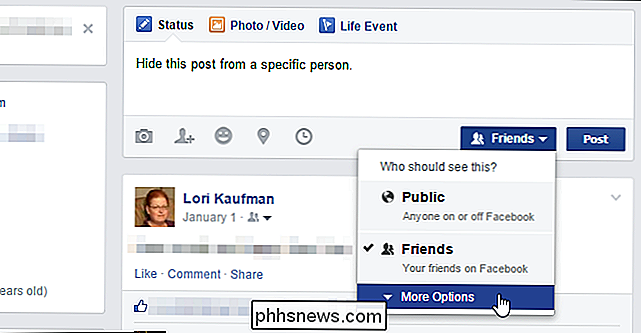
Išskleidžiamasis sąrašas išplečiamas, kad būtų įtrauktos papildomos parinktys. Spustelėkite "Tinkintas".
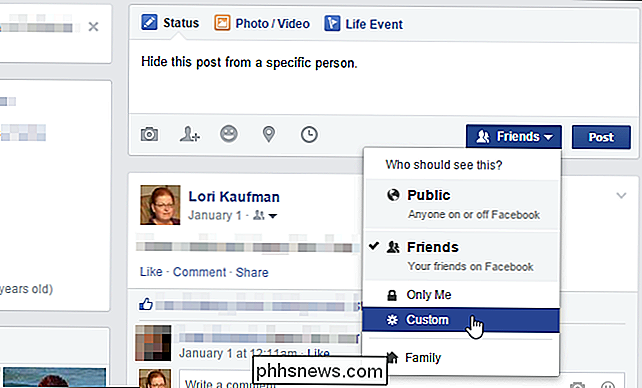
Rodomas dialogo langas "Tinkinta privatumas". Skiltyje "Nepriskirti šio su" spustelėkite langelį "Šie žmonės ar sąrašai" ir pradėkite rašyti asmens, su kuriuo nenorite bendrinti įrašo, vardo. Kai įvedate, rodomas atitikimo pavadinimų sąrašas. Paspauskite norimo asmens vardą.
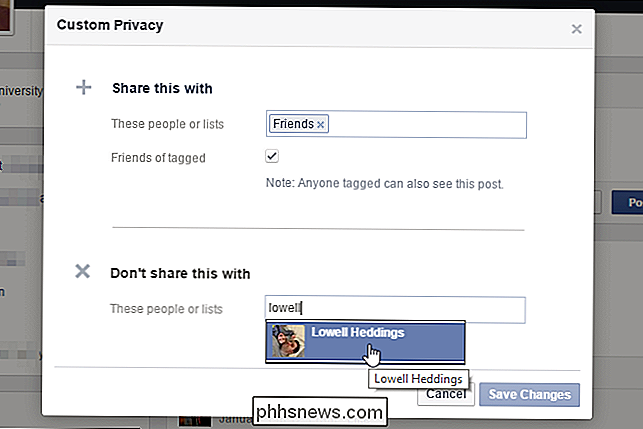
Asmens vardas rodomas skyriuje "Šie žmonės ar sąrašai".
Taip pat galite bendrinti įrašą tik su konkrečiais žmonėmis. Pagal numatytuosius nustatymus visi jūsų draugai yra įtraukti į langelį "Šie žmonės ar sąrašai" skiltyje "Bendrinti šį su". Jei norite bendrinti dabartinį įrašą su tam tikru asmeniu, spustelėkite langelį "Draugai" "X", kad jį pašalintumėte.
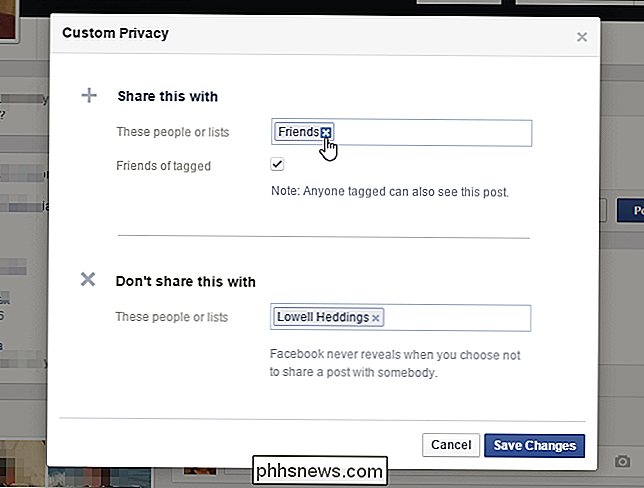
Įrašykite pageidaujamą asmenį į laukelį "Šie žmonės ar sąrašai", esantį "Dalintis šiuo su "skyriuje taip pat, kaip aprašyta anksčiau, skyriuje" Neskelbti šio su ".
PASTABA: jei pasirinksite konkretų asmenį, su kuriuo norėsite bendrinti įrašą, jums nereikės nieko nurodyti Skyriuje "Neskelbti". Jūsų įrašas bus bendrinamas su žmonėmis, kuriuos pasirinkote skiltyje "Bendrinti su šiomis".
Spustelėkite "Išsaugoti pakeitimus", kad grįžtumėte į savo įrašą.
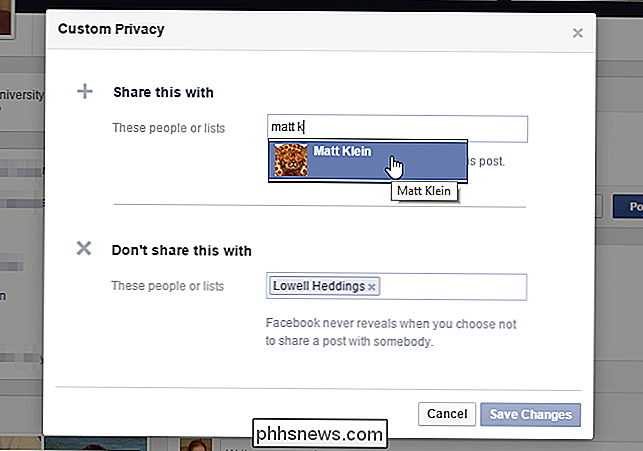
Galite patikrinti, kas matys jūsų įrašą perkeldamas būseną. pelę virš "Custom" mygtuko. Dabartiniai nustatymai, kurie gali matyti šį įrašą, yra rodomi virš mygtuko.
PASTABA. Tai yra tas pats mygtukas, kaip mygtukas "Draugai", apie kurį mes kalbėjomės šio straipsnio pradžioje. Dabar pavadinimas pakeistas taip, kad atspindėtų veidą, kuriuo mes pasirenkame pasirinktinius nustatymus, kurie gali matyti įrašą.
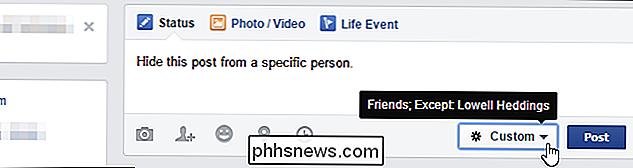
Paspauskite "Siųsti", jei norite bendrinti savo įrašą su pasirinktais žmonėmis.
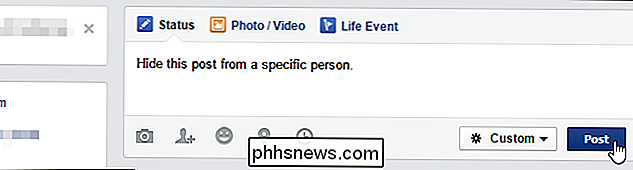
Taip pat galite pakeisti šį nustatymą visiems būsimiems įrašams. . Galbūt norėsite tai padaryti, jei yra žmogus, kurio nenorite "nesutikti", bet nenorite, kad jie matytų kokius nors jūsų įrašus. Spustelėkite rodyklę žemyn, esančią viršutinės mėlynos spalvos juostos dešinėje pusėje savo "Facebook" puslapyje. Išskleidžiamajame meniu pasirinkite "Nustatymai".
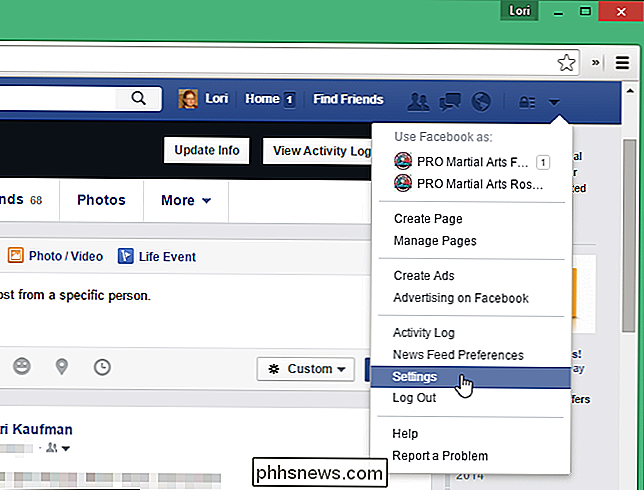
Jei buvote rašydami įrašą, kurio dar nepaskelbėte, pasirodys toks pranešimas. Spustelėkite "Palikti šį puslapį", jei norite eiti į "Nustatymai" puslapį. Nepamirškite, jūsų įrašas vis tiek bus ten, kai grįšite į šį puslapį.
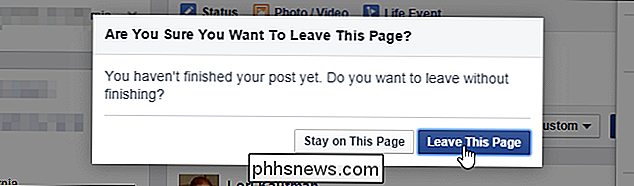
Puslapyje "Nustatymai" spustelėkite "Privatumas" kairėje esančių parinkčių sąraše.
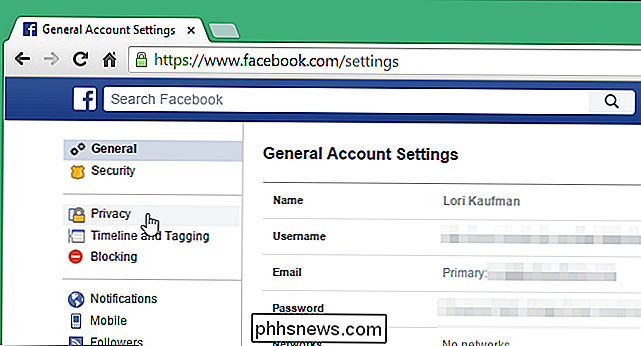
"Privatumo nustatymai ir įrankiai" "Rodomas ekranas. Skiltyje "Kas gali matyti mano duomenis?", Spustelėkite "Redaguoti" dešinėje "Kas mato būsimus įrašus?"
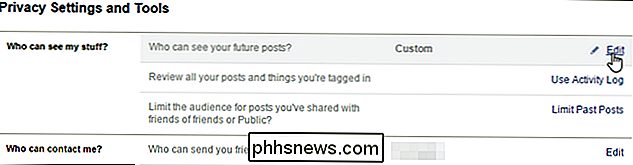
Skiltyje išplėsta, kad būtų rodomos daugiau parinkčių. Atkreipkite dėmesį, kad pasirinkus pasirinkimus, kuriuos padarėte tiesiai iš įrašo, rodomas, kai perkeliate pelę ant mygtuko "Tinkintas". Spustelėkite mygtuką "Tinkinti", kad galėtumėte pasiekti parinktis.
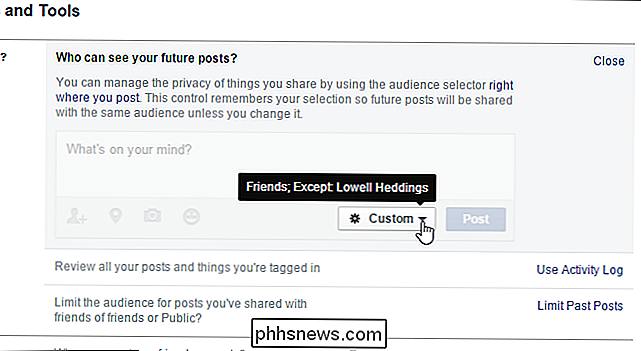
Dialogo langas "Pasirinktinis privatumas" rodomas taip pat, kaip spustelėjus mygtuką "Draugai", kaip aptarta anksčiau šiame straipsnyje. Atlikite visus norimus pakeitimus ir spustelėkite "Išsaugoti pakeitimus". Šie nustatymai bus taikomi visiems būsimiems įrašams.
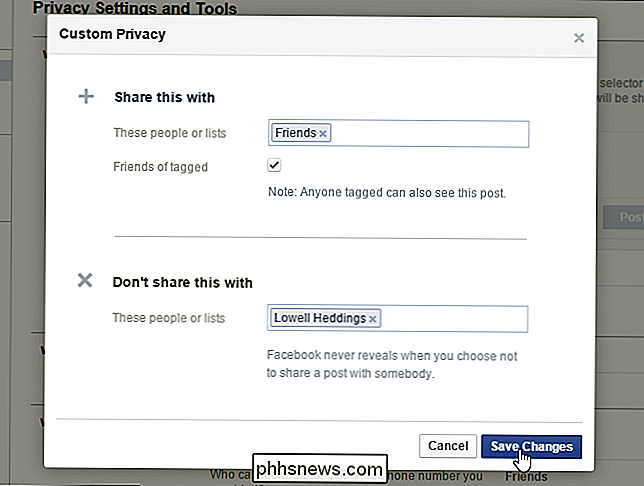
Kai grįšite į ekraną "Privatumo nustatymai ir įrankiai", langelyje "Atminkite" rodoma, kad nustatymas jūs ką tik pakeitėte tą patį, kurį galite pakeisti tiesiai ten, kur skelbiate, ir atnaujinote jį ir paštu.
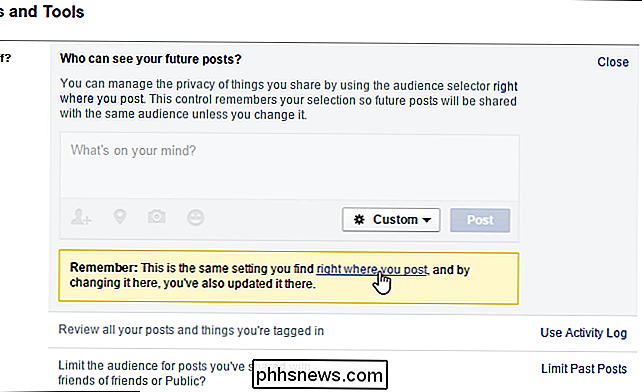
Taip pat galite kurti sąrašus, kuriais galite bendrinti "Facebook" pranešimus su tam tikromis draugų grupėmis.

"Windows 7", 8, 10 "Tinklo ir bendrinimo centro vadovas"
"Windows 7", "8" ir "10" tinklo ir bendrinimo centras yra viena iš svarbesnių ir naudingesnių "Control Panel" programų, kurios leidžia matyti informaciją apie jūsų tinklą ir leidžia jums atlikti pakeitimus, kurie gali turėti įtakos prieigai prie išteklių tinkle.Deja, dauguma

Kas yra "ProgramData" aplankas sistemoje "Windows"?
ŠIuolaikinės "Windows" versijos sisteminiame diske aplanke "ProgramData" - dažniausiai C: diske. Šis aplankas yra paslėptas, todėl jį matysite tik tada, jei naudosite "File Explorer" paslėptus failus. "Application Data", "Registro" ir "Other Places" programos saugo duomenis SUSIJĘS: Kaip rodyti paslėptus failus ir "Windows 7, 8" arba "10" aplankai Programos saugo duomenis keliose skirtingose "Windows" vietose.



